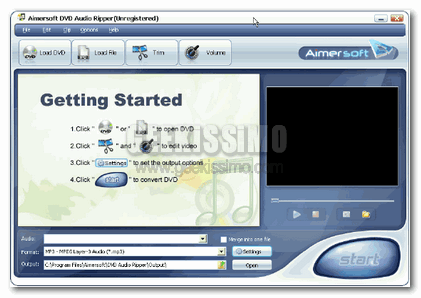Da bravi geek, tutti voi ben saprete che è possibile bloccare l’apertura di un sito web su Windows semplicemente aprendo il file hosts presente nella cartella C:\Windows\System32\drivers\etc ed aggiungendo ad esso l’indirizzo da bloccare anticipato dal suffisso 127.0.0.1 (ossia l’IP della macchina locale). Ma perché perdere tempo quando si può fare tutto con un programmino free?
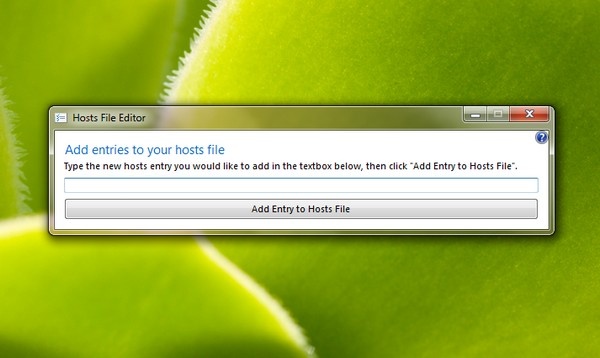
Hosts File Editor è un programma semplicissimo, pesante pochi KB e funzionante senza richiedere installazioni che permette di aggiungere siti al file hosts di Windows facilmente. Forse è un po’ troppo essenziale rispetto ad altri programmi simili che abbiamo recensito in passato ma dobbiamo dire che nella nostra ipotetica cassetta degli attrezzi geek ce lo mettiamo senza esitare nemmeno un secondo.
Per usarlo, basta fare pochissimo: si avvia con privilegi ad amministratore (su Windows 7, Windows 8 e Vista), si digita la stringa che si desidera aggiungere al file hosts nel campo di testo collocato al centro della finestra e si clicca su Add Entry to Hosts File. Fatto!
Ad esempio, se volessimo bloccare l’accesso a Facebook, non dovremmo far altro che avviare Hosts File Editor facendo click destro sulla sua icona e selezionando la voce Esegui come amministratore dal menu contestuale di Windows, digitare la stringa 127.0.0.1 facebook.com nel campo di testo al centro della finestra del programma e cliccare sul pulsante Add Entry to Hosts File.
Il software non dà conferme relative all’aggiunta dei nuovi elementi nel file hosts ma include il rilevamento automatico dei doppioni. Altre funzioni interessanti saranno sicuramente introdotte in futuro dallo sviluppatore del software, che continua ad aggiornare questo programmino minuscolo ma utile con una certa costanza. Se vi interessa, qui sotto c’è il link per il download.
DOWNLOAD | Hosts File Editor | Home Page
[Via | NirmalTV]